2-1 : ChromebookをAterm MP02LN・MP02LSにWi-Fi接続しよう
LTE回線(インターネット)に接続済みのAterm MP02LN・MP02LSにChromebookをWi-Fi接続すると、ChromebookのWebブラウザでホームページなどを見られるようになります。
動画(ムービー)の手順は以下をご覧ください
本動画の下より、画像と文章での説明もご覧いただけます
1.画面右下クイック設定パネル内にある扇型のアイコンをクリックしてください

2.「未接続」をクリックしてください

注意
「未接続」の上の扇型のアイコンが以下のように表示される場合は、ChromebookのWi-Fi機能がOFFになっています。
扇型のアイコンをクリックして、Wi-Fi機能をONにしてください。

3.Aterm MP02LN・MP02LSのネットワーク名(SSID)を選択してください
Aterm MP02LN・MP02LSのネットワーク名(SSID)の確認方法はこちらをご覧ください。
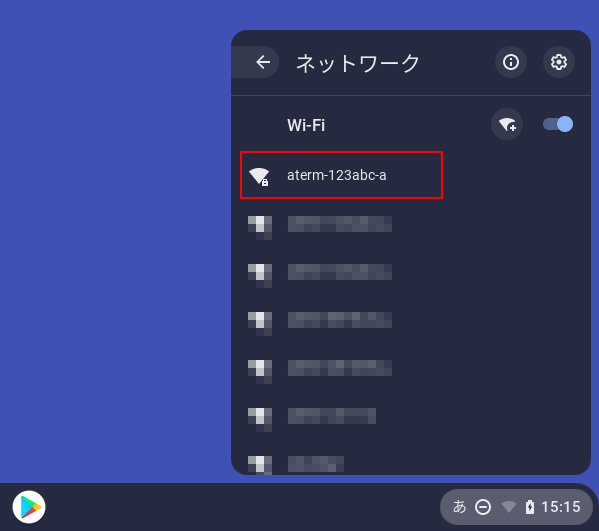
ご注意
本手順の画像に表示されているネットワーク名(SSID)は、一例で架空のものです。
4.以下の画面が表示されますので、パスワードにAterm MP02LN・MP02LSの暗号化キーを入力して【接続】ボタンを押してください
Aterm MP02LN・MP02LSの暗号化キーの確認方法はこちらをご覧ください。

5.画面右下クイック設定パネル内にある扇型のアイコンが白色に変わると設定は完了です
手順2で「未接続」と記載されていた箇所は、Aterm MP02LN・MP02LSのネットワーク名(SSID)に変わり、上部の扇型のアイコンも以下のように変わります。
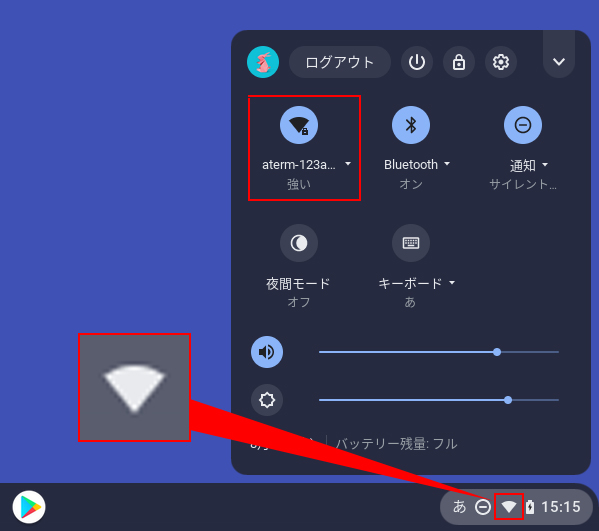
Aterm MP02LN・MP02LSのディスプレイを見ると、Wi-Fiアイコン下の数字が1以上になります。
※ 数字はAterm MP02LN・MP02LSにWi-Fi接続中の端末数が表示されます。
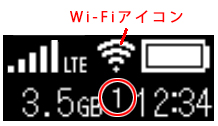
ChromebookのWebブラウザを開いて、目的のホームページが表示されるかご確認ください。
以上で完了です。